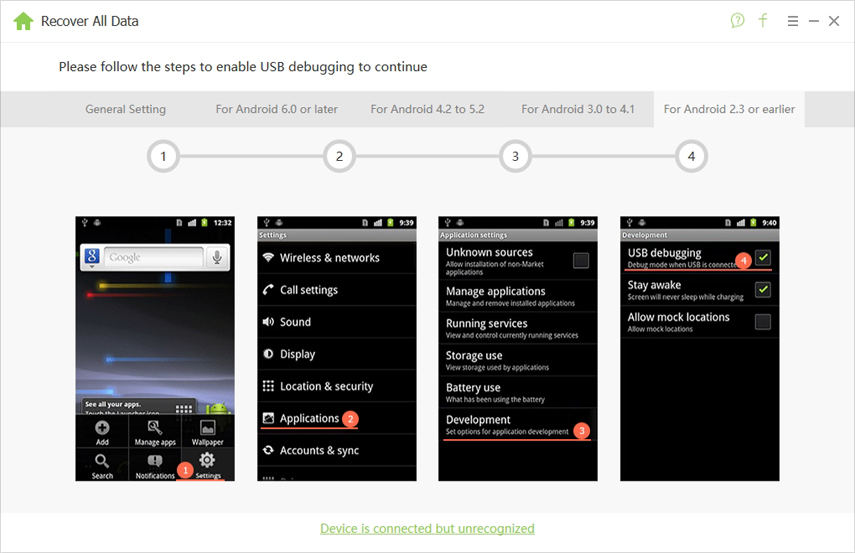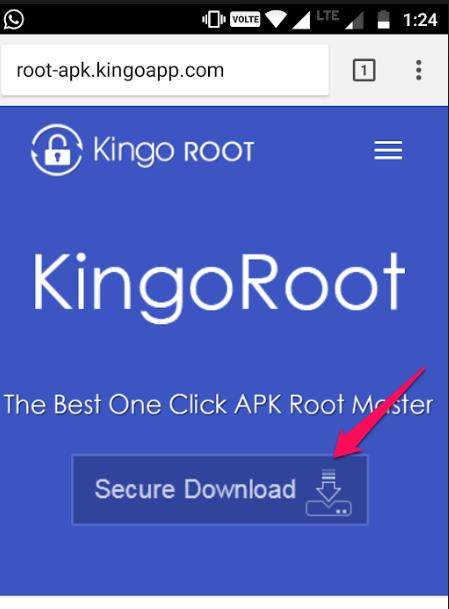4種方法在Windows 10計算機中恢復丟失或刪除的文件
只要不被覆蓋,有意刪除或丟失的文件就可以恢復到Windows 10計算機。數據丟失是我們大多數人經歷過的常見問題。老實說,閱讀本教程後,您不必過於擔心Windows 10刪除文件的恢復。此處列出了有關如何取消刪除Windows 10上文件的兩種方法,供您參考。
只要不被覆蓋,有意刪除或丟失的文件就可以恢復到Windows 10計算機。數據丟失是我們大多數人經歷過的常見問題。老實說,閱讀本教程後,您不必過於擔心Windows 10刪除文件的恢復。此處列出了有關如何取消刪除Windows 10上文件的兩種方法,供您參考。
第1部分:如何使用UltData檢索永久刪除的文件Windows 10 - Windows數據恢復
如果您未能從垃圾箱中找到已刪除的文件,並且沒有定期備份的習慣。在Windows 10中恢復已刪除數據的簡便方法是使用專業的Windows 10數據恢復。 UltData - Windows數據恢復是最好的Windows文件恢復軟件之一。只需要3個步驟,所有數據和內容將重新出現在您的PC上。
什麼UltData - Windows數據恢復可以為您做的:
- 以550多種文件格式恢復照片,視頻,音樂,文檔,電子郵件等。
- 從DOS提示中恢復從回收站清空,Shift +已刪除或已刪除的文件
- 從格式化,損壞的Windows 10分區或硬盤驅動器中恢復數據。
- 從任何Windows 10 PC orlaptops或可移動設備中恢復丟失的數據。
- 在恢復之前預覽文件。
- 使用Windows 10 / 8.1 / 8/7 / Vista / XP。
- 高數據恢復率和100%安全性
在Windows 10 PC上下載並安裝UltData - Windows Data Recovery。在數據覆蓋的情況下,請不要安裝到丟失/刪除/格式化文件存儲的位置。
- 步驟1。在您的計算機上運行該程序,然後選擇丟失文件所在的分區,然後單擊“掃描”以查看丟失的文件。
- 第2步。掃描完成後,將列出所有可恢復的文件。選擇要恢復的文件。單擊“恢復”以開始恢復。
- UltData - Windows數據恢復將列出Windows 10計算機中找到的所有可恢復文件。如果磁盤被覆蓋且永久性數據丟失,請不要保存到丟失它們的同一分區。

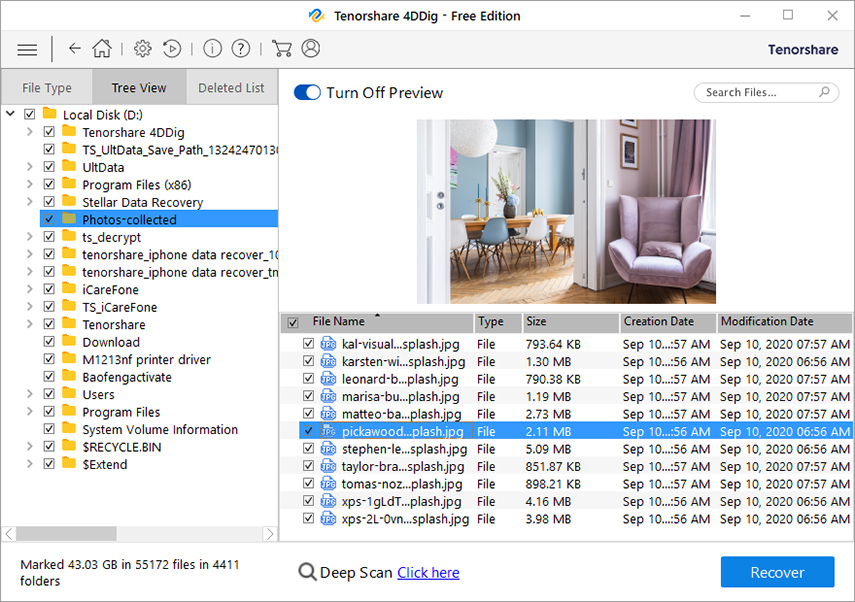
第2部分:如何在Windows 10中無需軟件即可恢復已刪除的文件
方法1.檢查回收站
當您在Windows中刪除文件時,它實際上並未刪除,而只是移動到桌面上的回收站。轉到回收站並將其打開,選擇所需的文件,然後單擊“還原”選項。
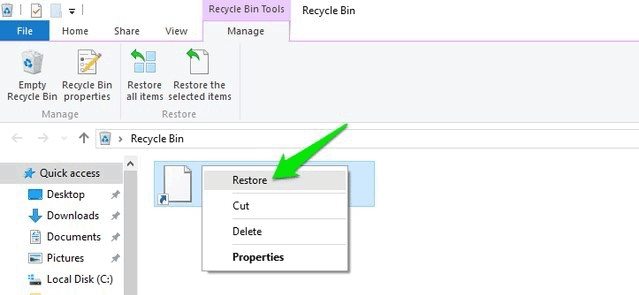
方法2.從文件歷史記錄備份還原Windows 10中的已刪除文件
如果您使用的是Windows備份,則可以從歷史記錄中還原Windows 10上的已刪除文件。以下是如何獲取丟失的數據:
- 1.在任務欄上搜索“還原文件”,然後選擇“使用文件歷史記錄還原文件”。
- 2.查找存儲丟失/刪除文件的文件夾。單擊它以查看更多詳細信息。您還可以使用箭頭按鈕查看其以前的所有版本。
- 3.要取消刪除Windows 10文件到其原始位置,請選擇中間的“還原”按鈕。或右鍵單擊“還原”並選擇“還原到”。
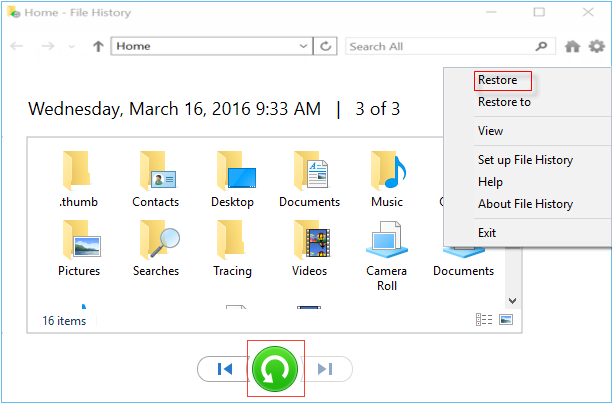
方法3:使用還原以前的版本在Windows 10上還原丟失的文件
您還可以使用Windows 10上的“還原以前的版本”功能在Windows 10上恢復已刪除的文件或文件夾。
找到包含(或仍包含)要恢復的文件或文件夾的文件夾。右鍵單擊文件/文件夾,然後選擇“還原以前的版本”。
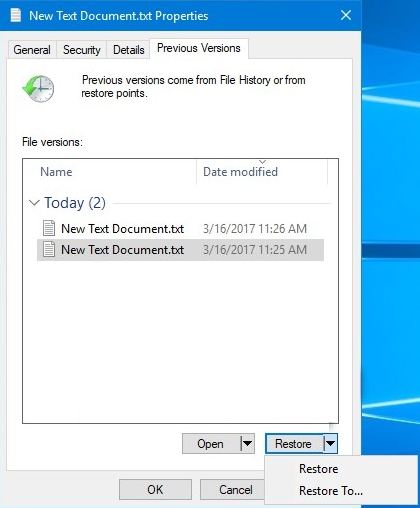
本文中提到的兩種方式都值得嘗試。除了恢復Windows 10文件外,UltData - Windows Data Recovery適用於Windows 8.1 / 8/7 / XP的數據恢復, 外部存儲設備 。